打印亚马逊 MSS 标签
更新时间:2025-09-28 07:04:13下载pdf
本文描述亚马逊 MSS标签打印操作说明。
前提条件
根据本文操作前,请确保您的设备已经满足了以下条件:
-
授权设备未配网。
-
无线打码的设备需支持无线打印功能 。
准备工作
| 序号 | 工具 | 料号 | 数量 | 备注 |
|---|---|---|---|---|
| 1 | 生产解决方案 | - | 1 | - |
| 2 | 打印机 | - | 1 | 您自行采购 |
| 3 | 标签纸 | - | 1 | 您自行采购 |
| 4 | 碳带 | - | 1 | 您自行采购 |
| 5 | 扫码枪(扫码打印时需要) | - | 1 | 您自行采购(型号:霍尼韦尔 1470g) |
| 6 | Bartender 打印工具 | - | 1 | 在 Bartender 官网 下载 |
| 7 | WIFI Dongle(WIFI通讯的产品无线打印时需要) | - | 1 | 在 涂鸦IoT平台增值服务购买 |
| 8 | Zigbee Dongle(Zigbee通讯的产品无线打印时需要) | 2.03.02.00004 | 1 | 在 涂鸦开发者平台 采购,您还需要 烧录产测固件 |
| 9 | 标签模板 | - | 1 | 您按联盟标准自行设计 |
| 10 | USB驱动 | - | 1 | 单击下载 |
第5,7,8项根据产品特性和客户打印需求选相对应的选项。
环境搭建
Wi-Fi Dongle设置
若无线打印dongle为 Wi-Fi Dongle,先将 Wi-Fi Dongle 接入打印电脑,并设置 Dongle 接收模式,接收模式如下图,长按 SW3 键可切换模式。界面上的版本号会根据烧录不同固件而变化。
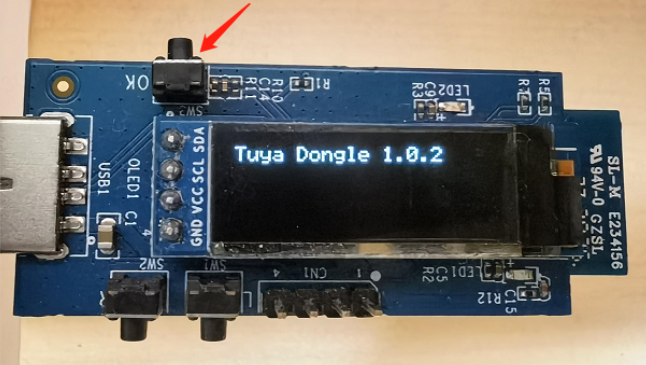
Zigbee Dongle设置
若无线打印dongle为 Zigbee Dongle,先将Dongle去网关化设置 。设置好的Zigbee Dongle显示如下图所示,此处PID为测试产品的PID,不同PID的产品打印测试需要重新设置。将设置好的Zigbee Dongle插入测试电脑USB口。
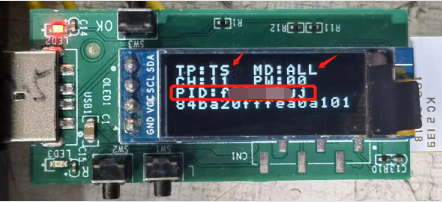
亚马逊FFS标签工具下载
打开并登录生产解决方案工具(使用 PMS 账号登录)选择亚马逊FFS标签工具。
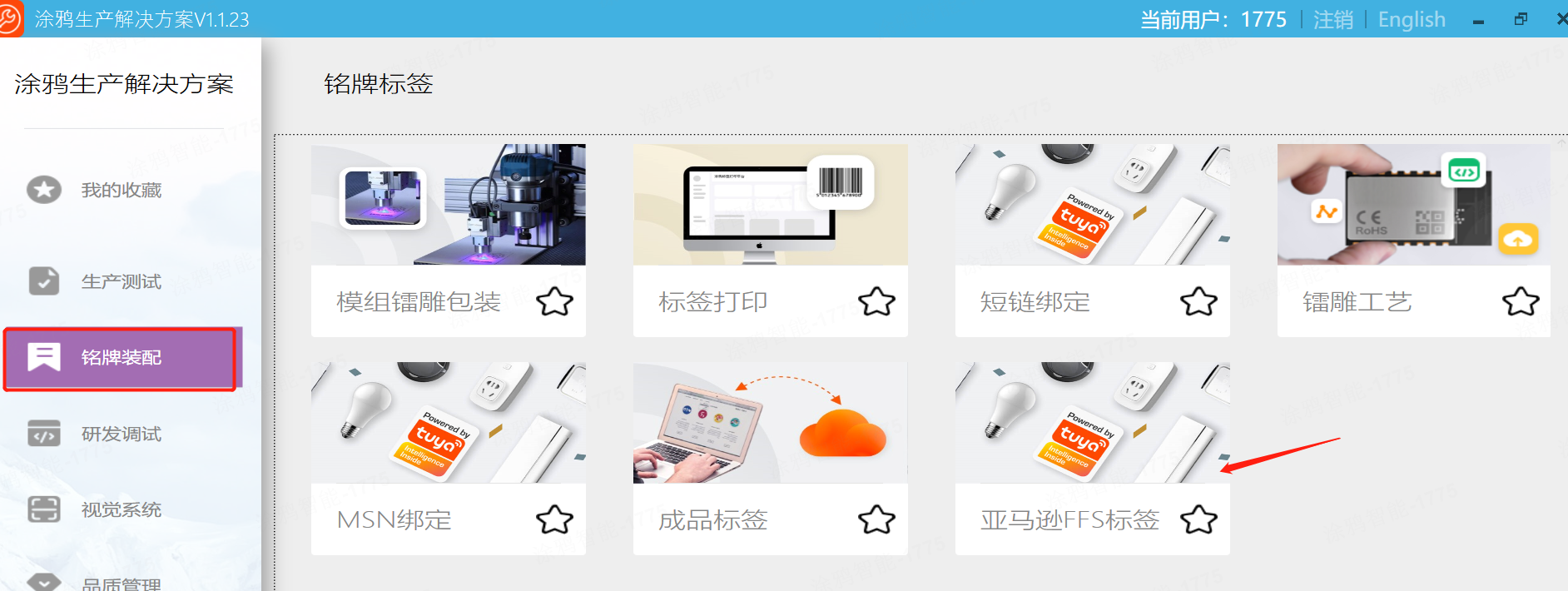
打印
根据需求选择扫码打印或者无线打印。
扫码打印
将扫码枪USB接口插入打印电脑的USB口,按以下步骤操作
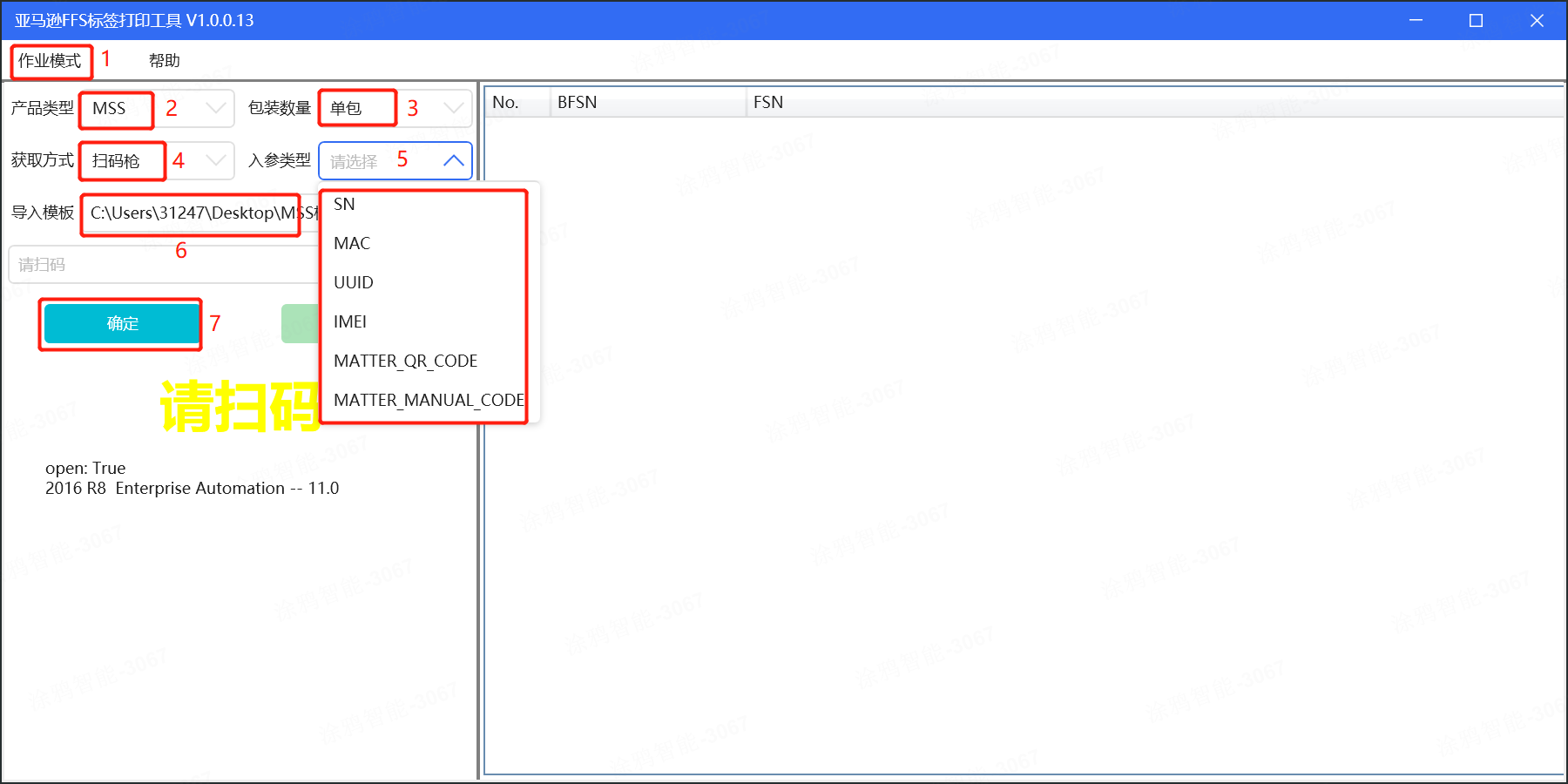
1.作业模式:选择打印。
2.产品类型:选择 MSS。
3.包装数量:根据自身情况选择。
4.获取方式:选择 扫码枪。
5.入参类型:根据自身情况选择下拉菜单中需要的入参类型。
6.导入模板:模板需根据联盟标准设计,您可以参考帮助里的样例标签,里面的标签仅供参考,一切以联盟标准为准。
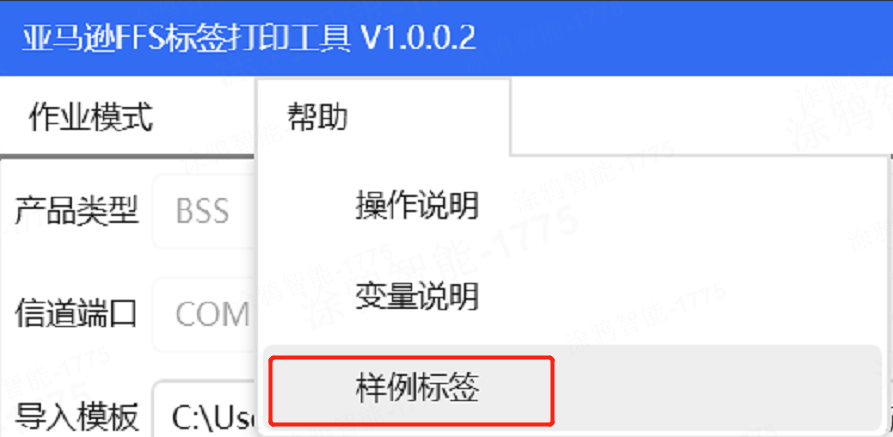
单包选择单包的模板,多数量包装选择多包的模板,不然打印会报错。
7.点击确定锁定参数,根据入参类型扫码或者填入参数,点击“打印”按钮开始打印。
无线打印
将Dongle插入打印电脑USB口,按以下步骤操作
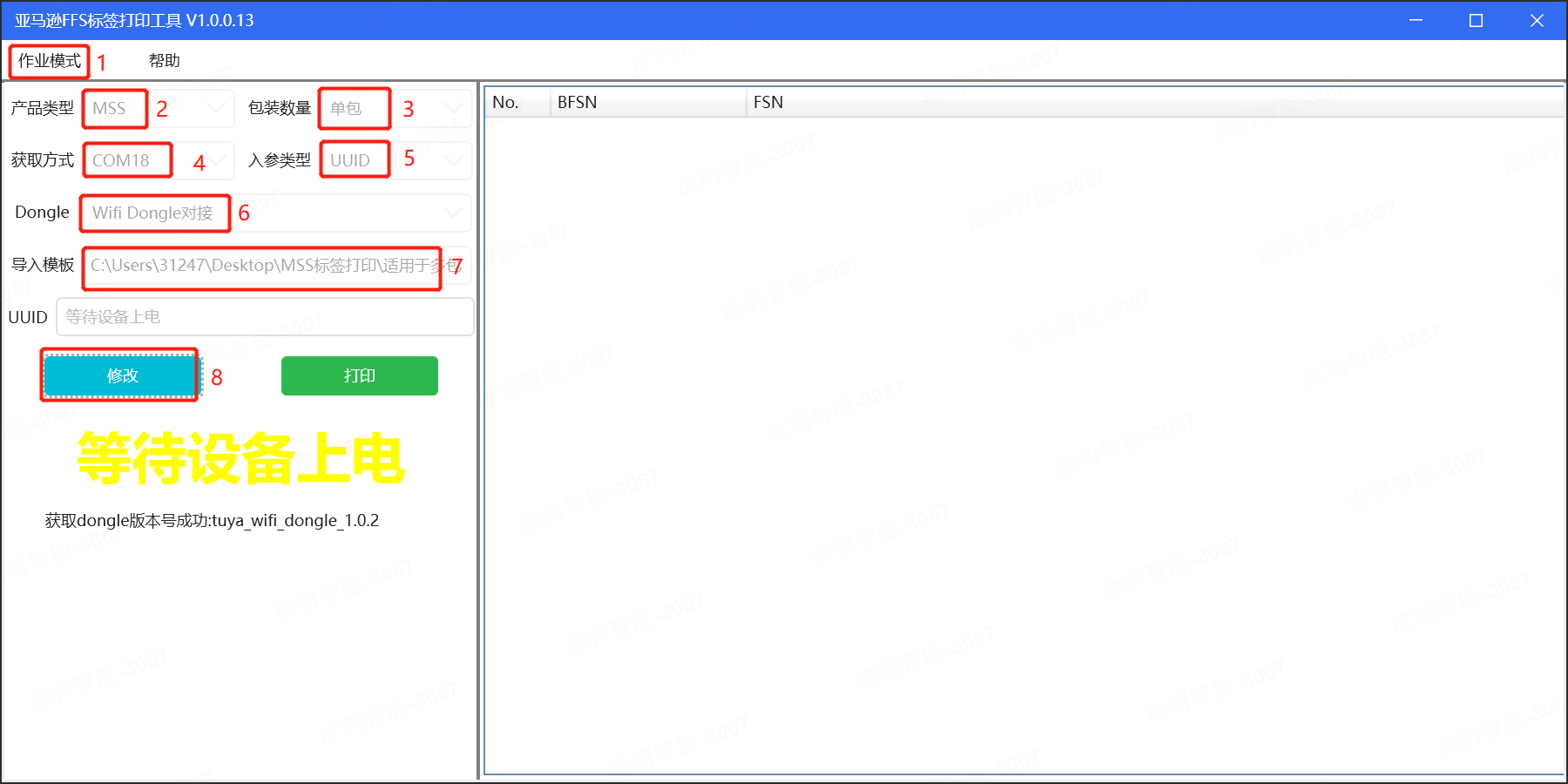
1.作业模式:选择打印。
2.产品类型:选择 MSS。
3.包装数量:根据自身情况选择。
4.获取方式:选择 Dongle的COM口。
5.入参类型:默认UUID。
6.Dongle:选择连接的dongle类型,Wifi Dongle选择“Wifi Dongle对接”;Zigbee Dongle选择“Zigbee Dongle对接-Thread”。
7.导入模板:模板需根据联盟标准设计,您可以参考帮助里的样例标签,里面的标签仅供参考,一切以联盟标准为准。
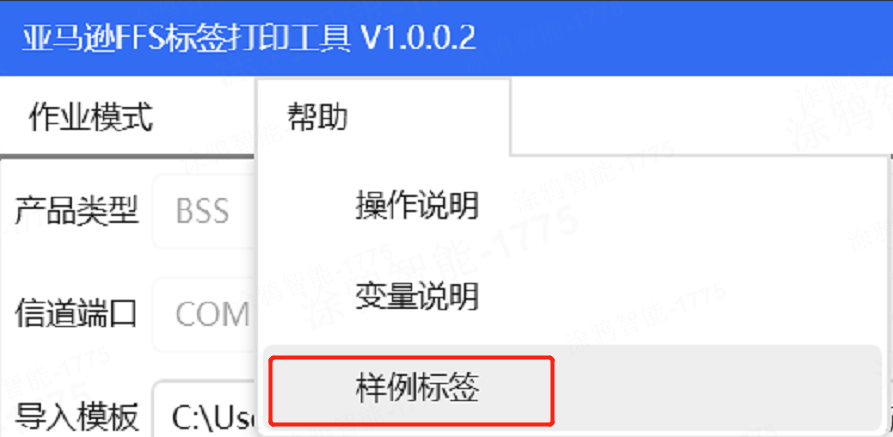
单包选择单包的模板,多数量包装选择多包的模板,不然打印会报错。
8.点击确定锁定参数,将需要打印的设备上电。满足包装数量会自动打印。
补打
按以下步骤操作
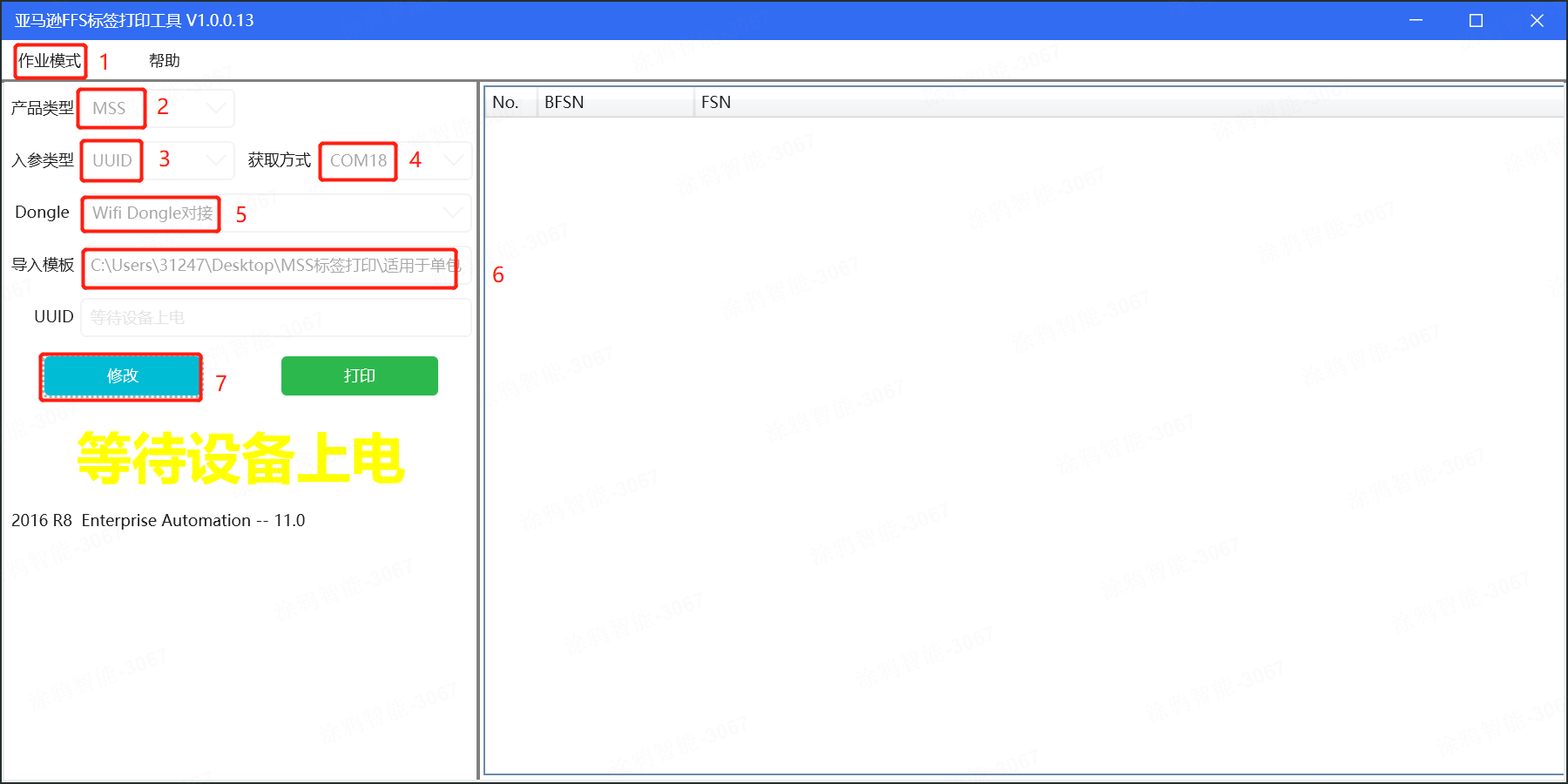
1.作业模式:选择补打。
2.产品类型:选择MSS。
3.入参类型:根据客户的自身需求选择下拉菜单中相对应的入参类型。
4.获取方式:若客户选择无线打码,此处选择Dongle的COM口;若选择扫码打码,此处选择扫码枪。
5.Dongle:若选择无线打码,此处选择连接的dongle类型;若选择扫码打码,无此项。
6.导入模板:模板需根据联盟标准设计,您可以参考帮助里的样例标签,里面的标签仅供参考,一切以联盟标准为准。
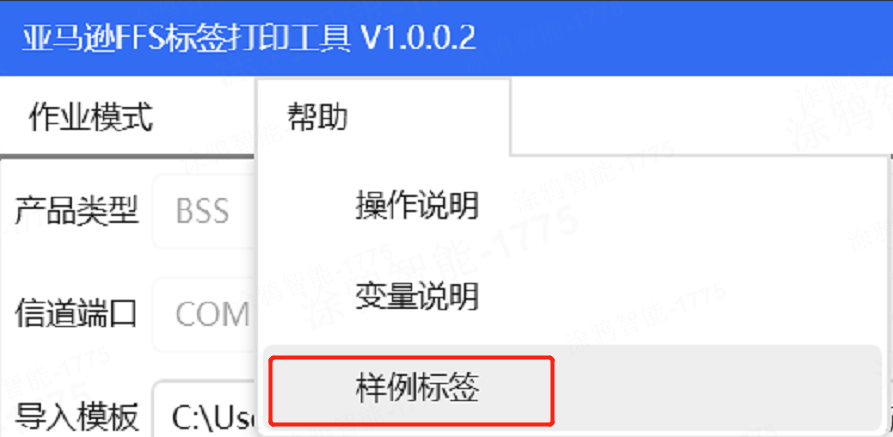
单包选择单包的模板,多数量包装选择多包的模板,不然打印会报错。
7.点击确定锁定参数,将需要打印的设备上电(扫码)满足包装数量会自动打印。
换绑
正常绑定打印后不能立马换绑,需间隔半小时,否则会提示 BFSN 不存在。
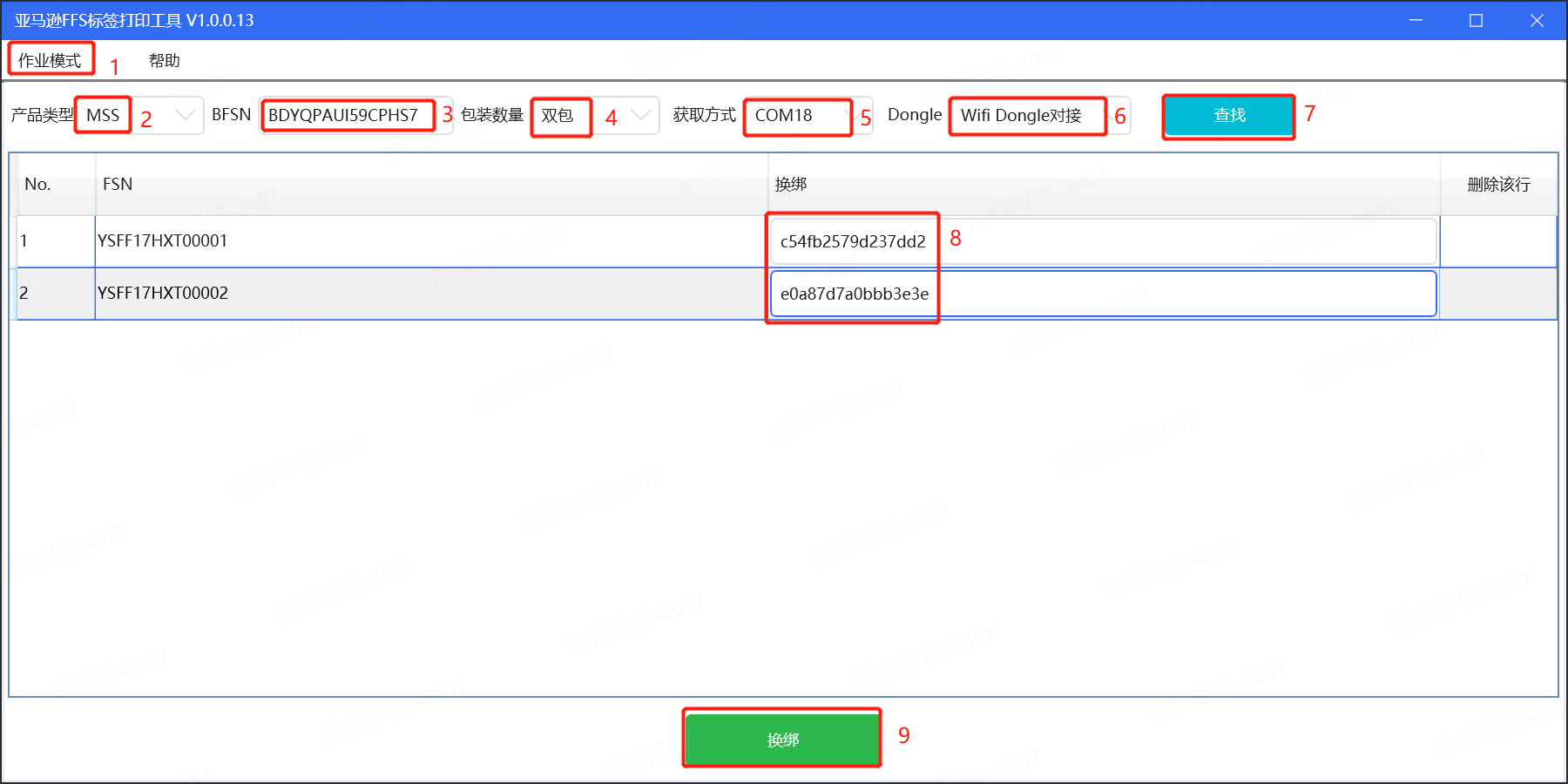
1.作业模式:选择换绑。
2.产品类型:选择MSS。
3.BFSN:输入需要换绑的 BFSN 。
4.包装数量:选择需换绑的包装数量。
5.获取方式:选择 Dongle 的串口号;如果子设备有贴附FSN标签,也可以通过选择扫码枪扫入。
6.Dongle:若选择无线打码,此处选择连接的dongle类型;若选择扫码打码,无此项。
7.点击查找按钮,跳出换绑列表。
8.将换绑后的所有设备依次上电,设备信息会依次自动填充换绑栏;如果是使用扫码形式,需依次单击换绑输入框并扫码。
9.以上确认无误后,单击换绑按钮进行替换绑定。
-
换绑的 BFSN下所有子设备都要上电获取信息(扫码)尽管设备之前已在该 BFSN 内,也需重新上电(扫码)。
-
针对由多变少的场景,可以单击右边的删除该行按钮进行删除。
查找
正常绑定打印后不能立马查找,需间隔半小时,否则会提示 BFSN/FSN 不存在。
1.作业模式:选择查找。
2.产品类型:选择MSS。
3.BFSN: 输入需要查找的 BFSN 。
4.FSN:输入需要查找的FSN。
5.点击“确定”按钮,跳出步骤6的相关查找信息。
6.显示查找的相关信息。
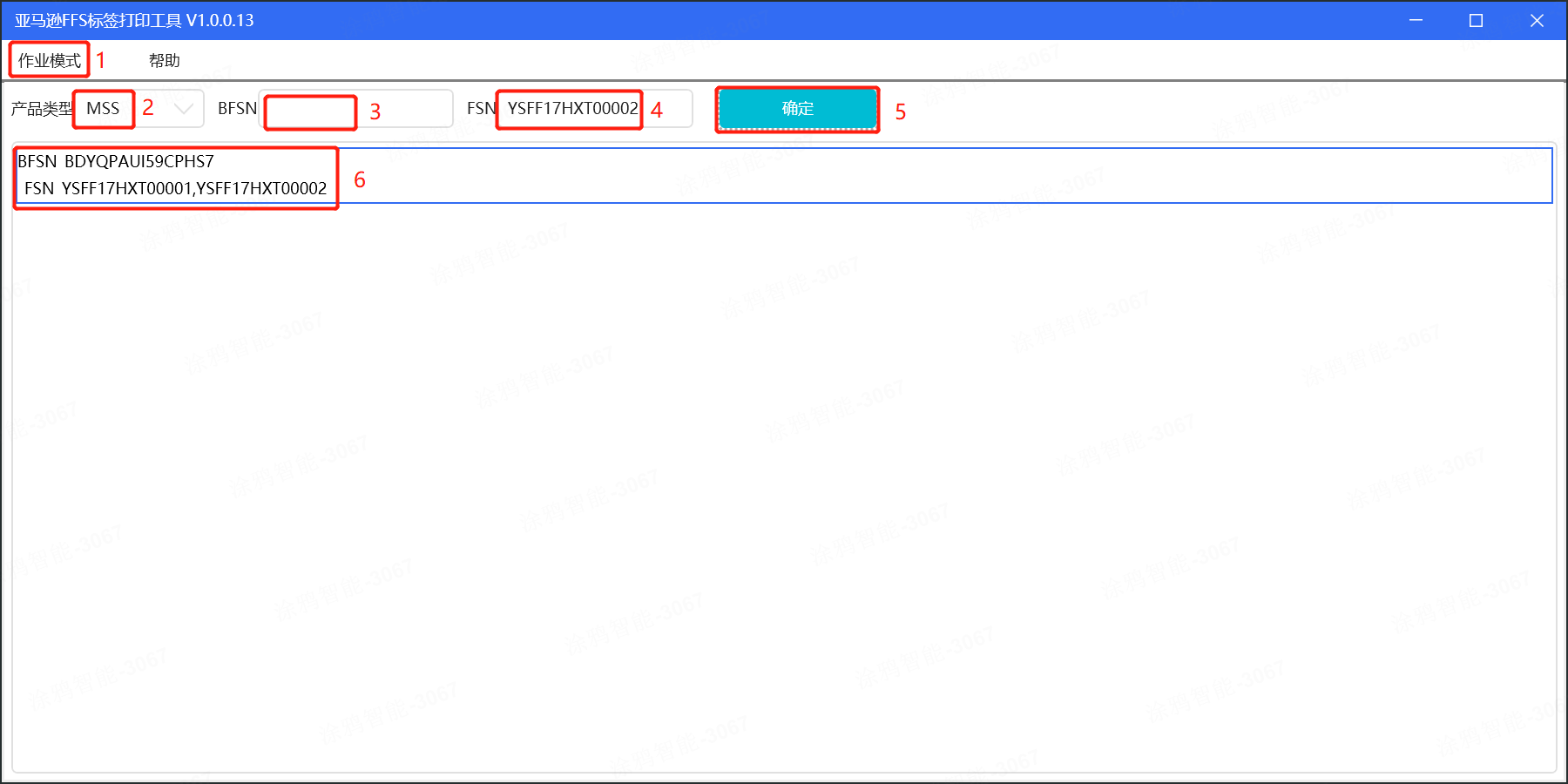
该内容对您有帮助吗?
是意见反馈该内容对您有帮助吗?
是意见反馈






